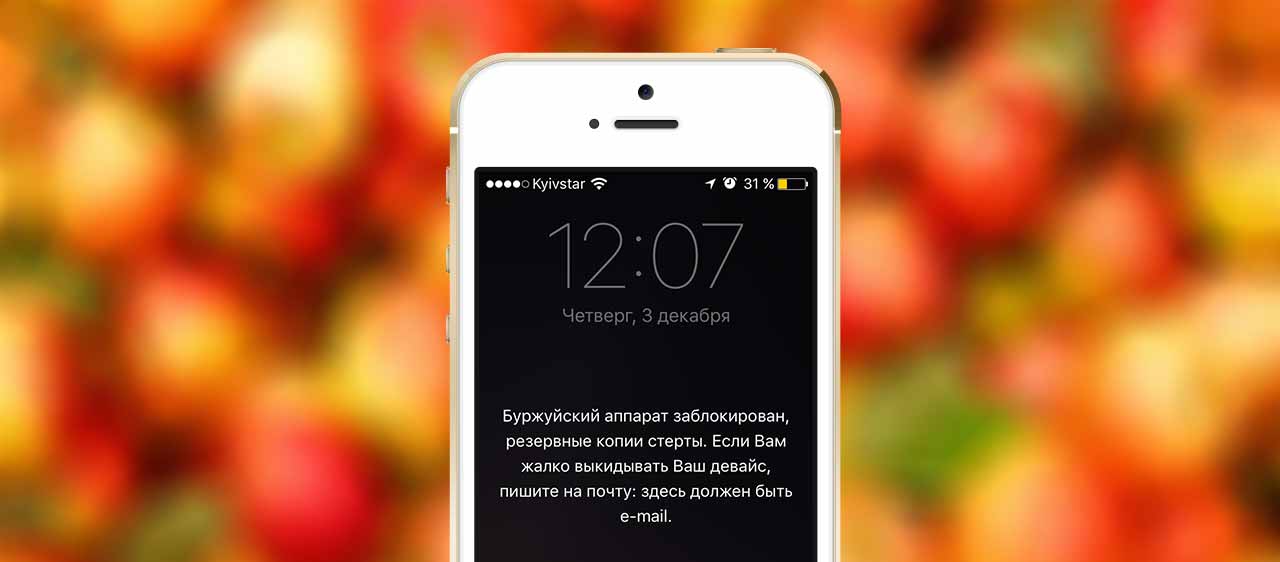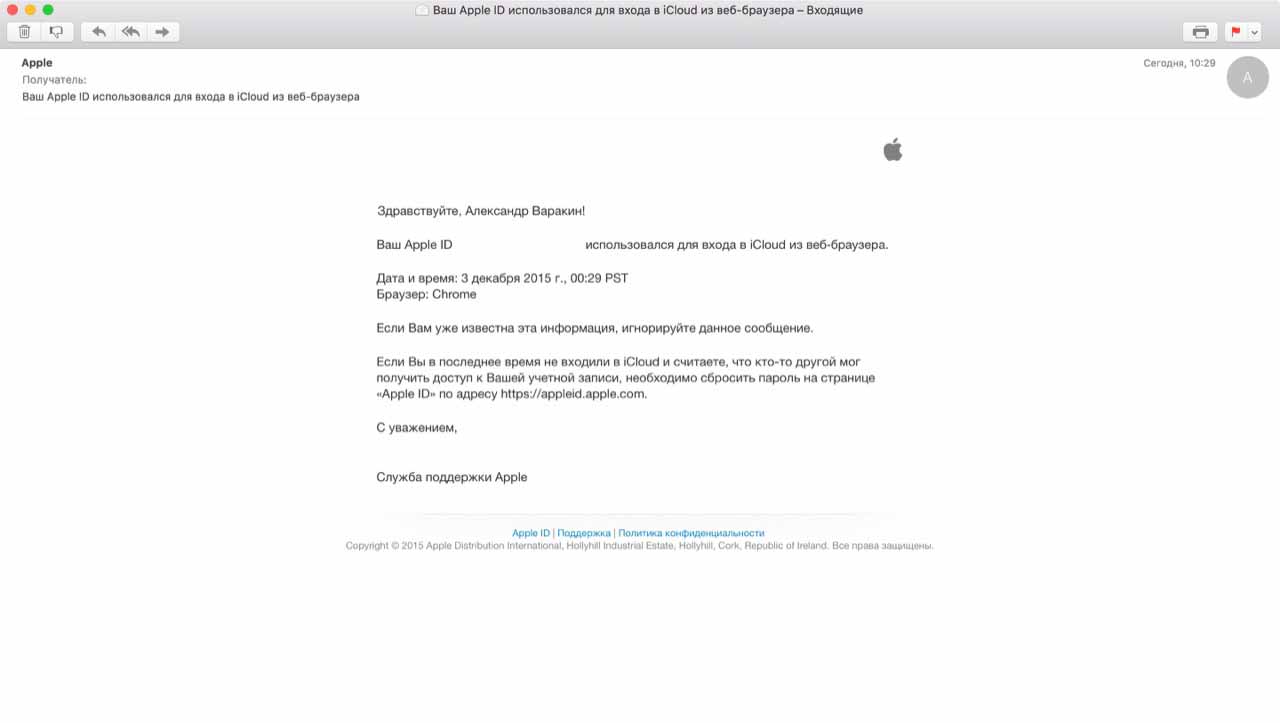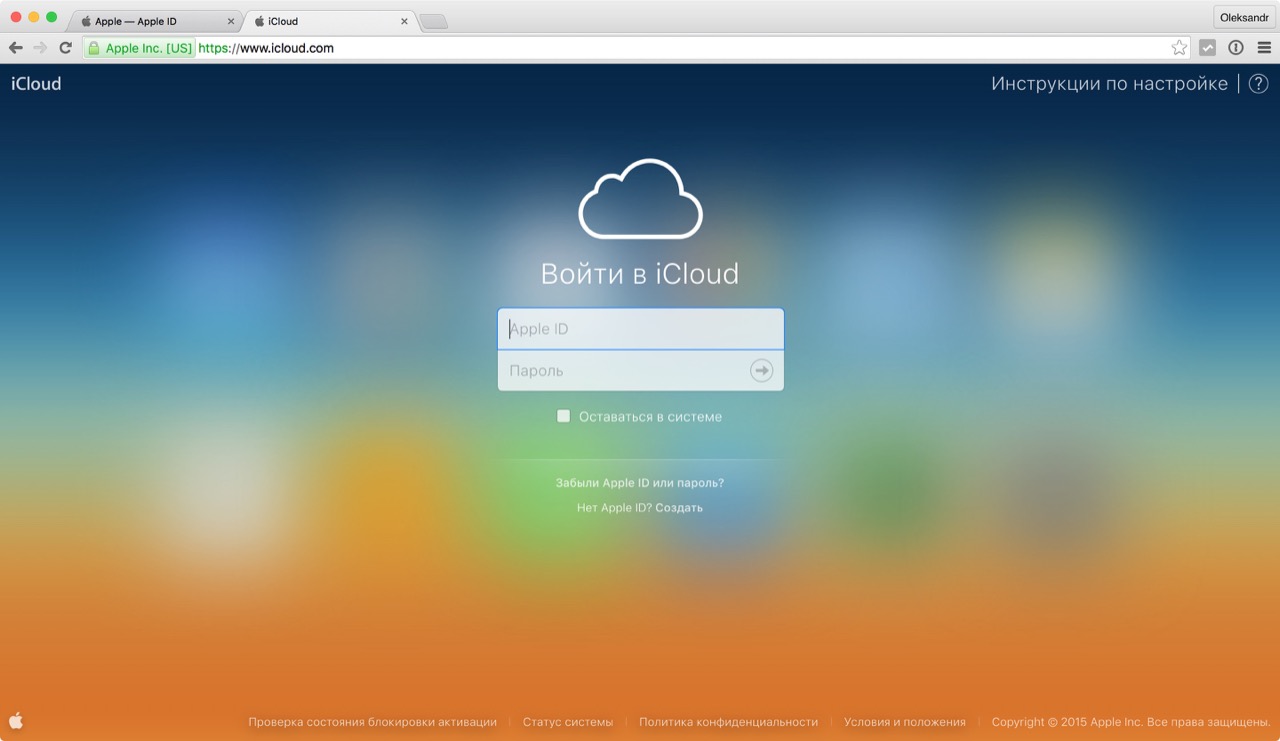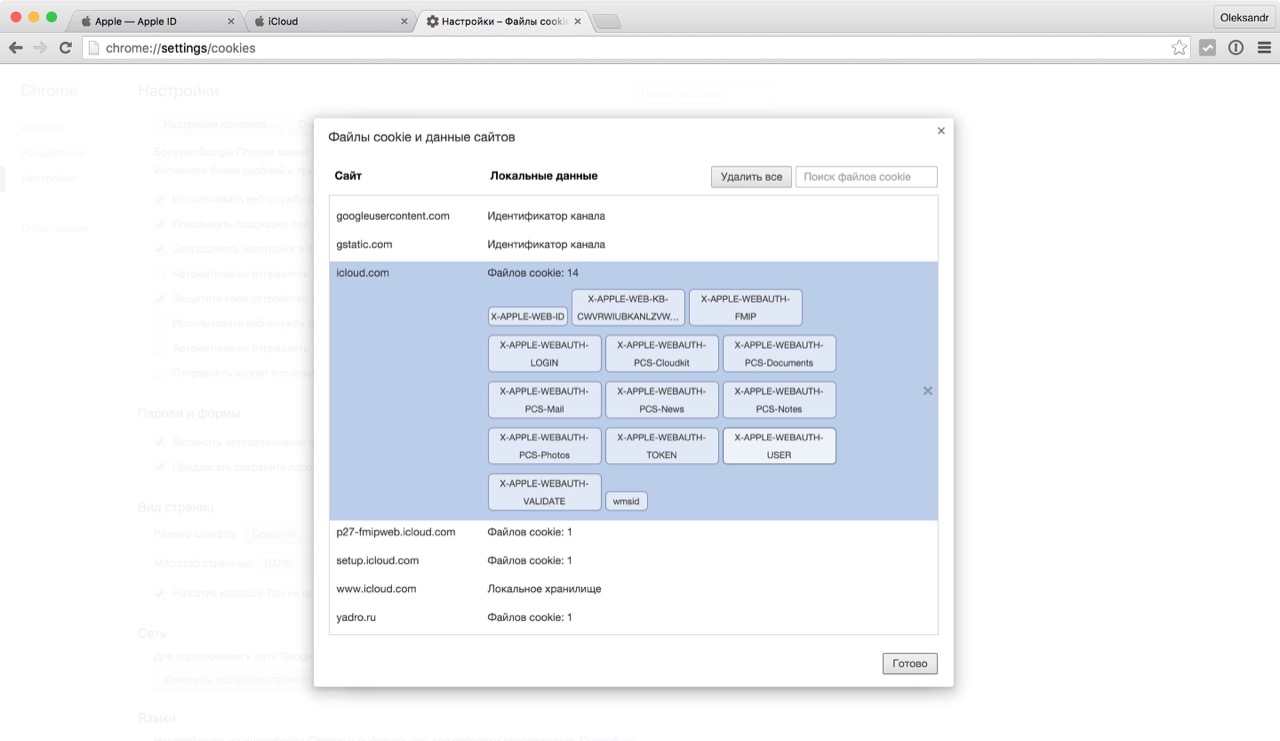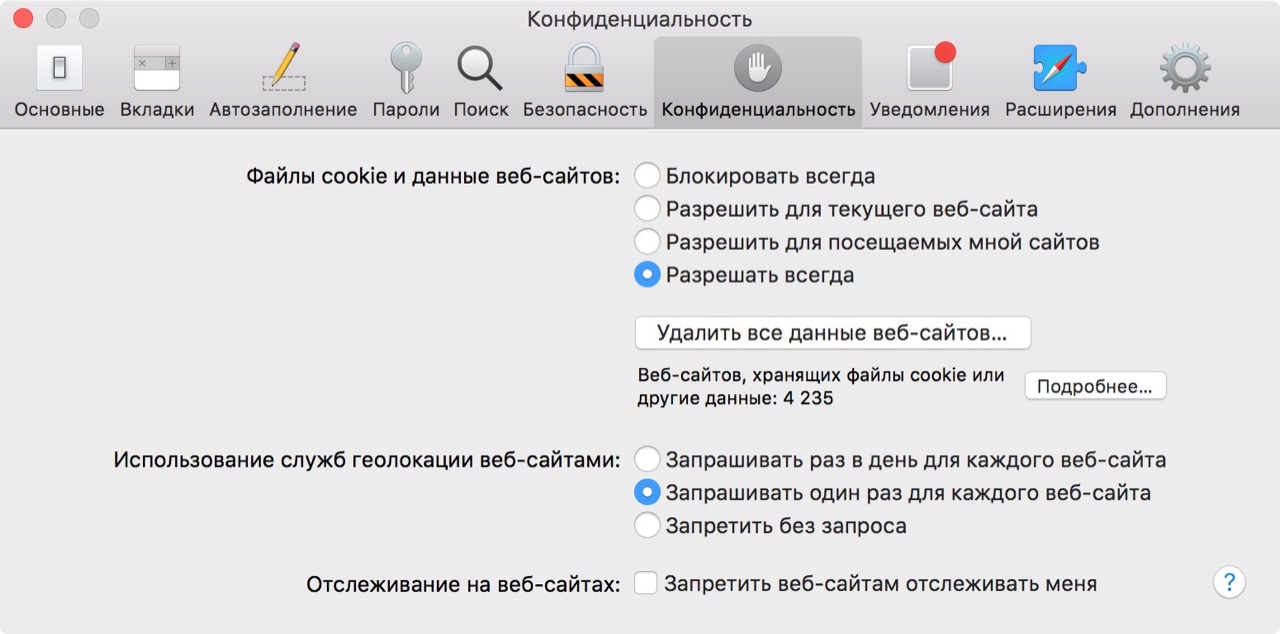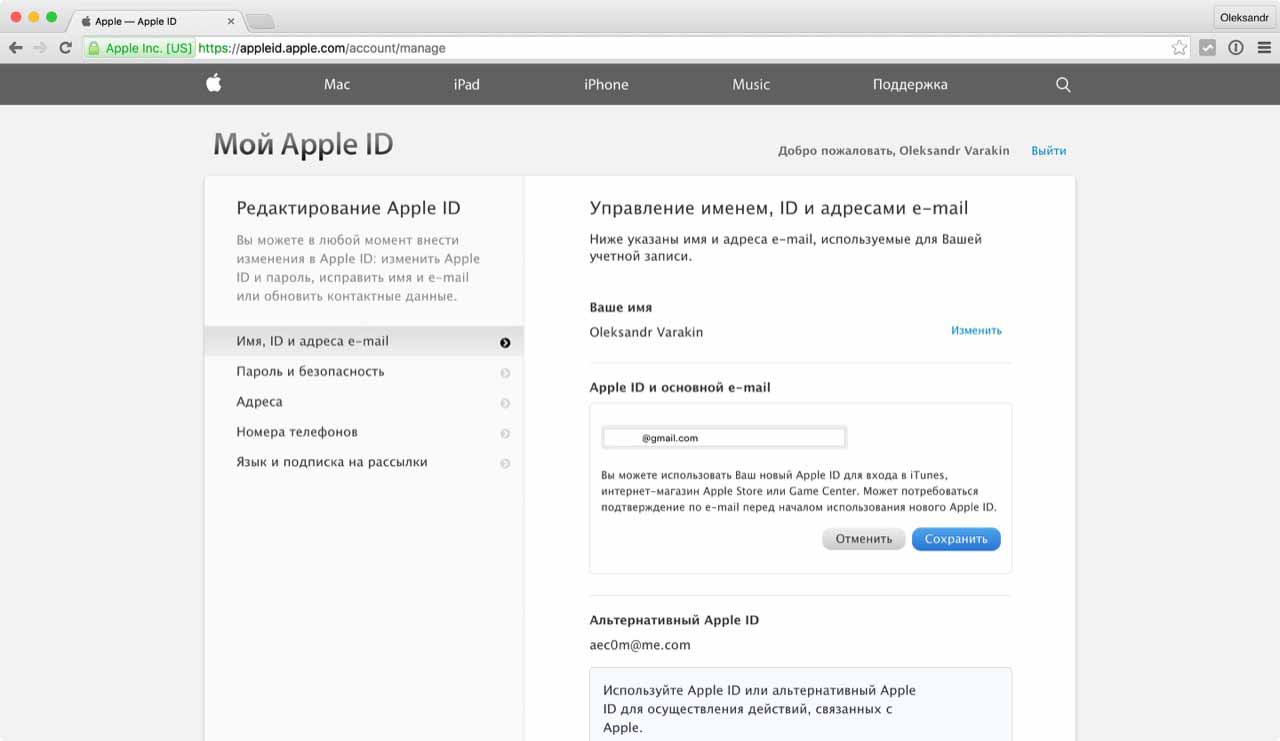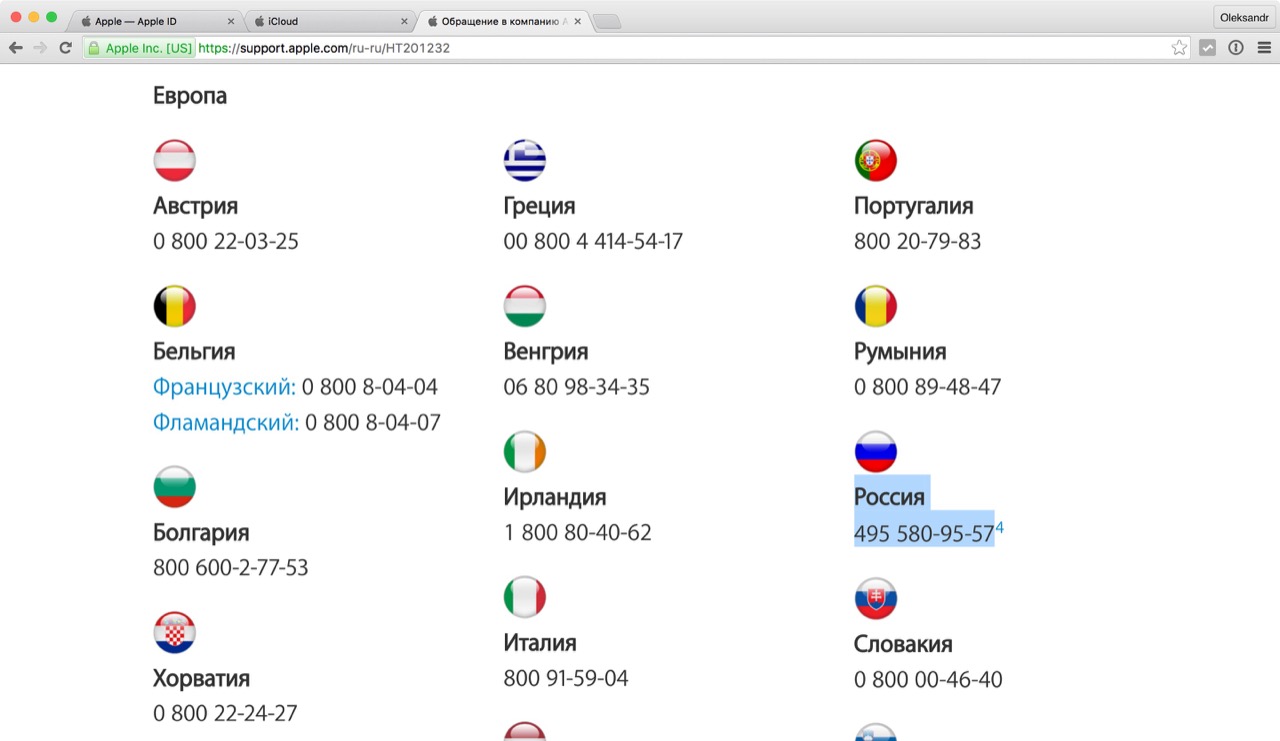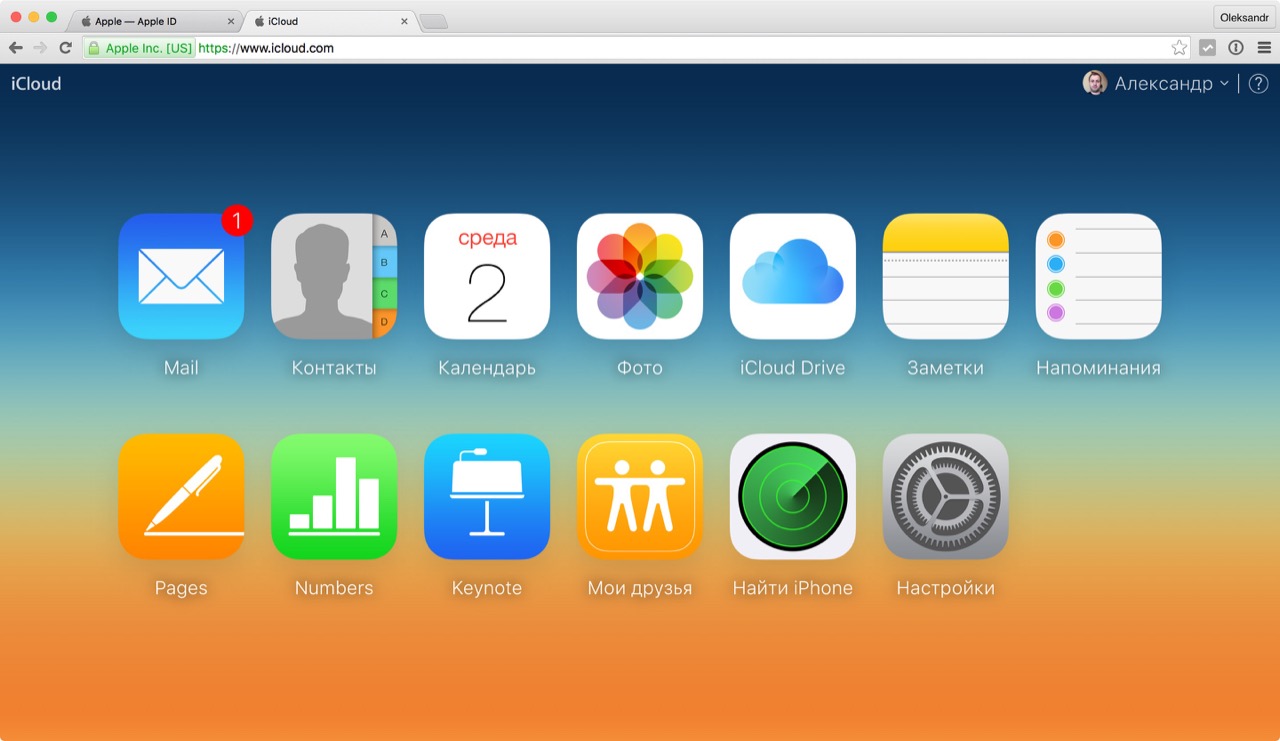- Взломали Apple ID, что делать?
- Зачем взламывают Apple ID?
- Как узнать, что ваш Apple ID взломали?
- Взломали Apple ID, что делать?
- «Почем опиум для народа» или «прайс-лист» на разблокировку Apple ID
- Как обойти блокировку активации icloud без apple id
- Как обойти блокировку активации iCloud без Apple ID
- Часть 1. Использование официально рекомендованных способов
- Способ 1. Звонок в техническую поддержку
- Способ 2. Восстановление Apple ID
- Часть 2. Использование специализированного ПО
- Способ 3. Обход активации Apple ID с помощью Tenorshare 4MeKey
Взломали Apple ID, что делать?
Буквально ежедневно, как из рога изобилия, к нам «сыпятся» просьбы: «Взломали Apple ID, помогите …». В 100% случаев целенаправленный взлом сопровождается блокировкой всех подключенных к учетной записи Apple устройств, это может быть iPhone, iPad или компьютер Mac («динозавры» вроде iPod Touch никому не интересны). С какой целью? Банально — выкуп.
Чтобы не отвечать дежурными фразами в комментариях, по обратной связи или личных сообщениях на сайте, под катом я расскажу, что делать, если ваш Apple ID взломали.
Взлом Apple ID поставлен на поток — нечистые на руку люди пользуются небрежным отношением подавляющего большинства владельцев айфонов и айпэдов к безопасности своих персональных данных, и не брезгуют на этом хорошо зарабатывать (разблокировка Apple ID с подключенным iPhone стоит 1000 рублей). Как взламывают и как от этого защититься мы расскажем в другой раз. Сейчас же будем решать проблему «постфактум».
Зачем взламывают Apple ID?
Причины могут быть и «экзотические», но в 99% случаев они банальны:
- Блокировка iPhone, iPad и компьютеров Mac режимом пропажи или их полное стирание в iCloud.
- Как следствие — получение денежного вознаграждения за разблокировку Apple ID и подключенных к нему устройств.
- Кража персональных данных из облачного хранилища iCloud.
Основной массе злоумышленников нет дела до ваших персональных данных, хранящихся в iCloud, они либо включают режим пропажи на iPhone, iPad и компьютерах Mac, либо их стирают — если заблокировать девайс паролем не получается (так бывает если на устройстве жертвы включен Touch ID и пароль блокировки).
Как узнать, что ваш Apple ID взломали?
Существует 2 способа:
- Сообщение от злоумышленников уже после блокировки iPhone, iPad и компьютера Mac — нежданчик.
Сообщение от Apple о том, что ваш Apple ID использовался для входа в iCloud из веб-браузера или в приложении «Найти iPhone».
Первый случай рассматривать не будем (нет нужды), а вот второй — интересный.
Помните скандал со взломами iCloud знаменитостей и утечкой интимных фотографий в прошлом году? После этого компания Apple внедрила функцию оповещения на e-mail при входе в iCloud из веб-браузера и в приложение «Найти iPhone», которую невозможно отключить.
Проверьте работу оповещений:
- На компьютере Mac или Windows (можно и на планшете или смартфоне) запустите любой веб-браузер, например Google Chrome.
- Перейдите на сайт http://icloud.com и авторизируйтесь (введите Apple ID и пароль).
На адрес электронной почты, совпадающий с вашим Apple ID, придет сообщение с темой: «Ваш Apple ID использовался для входа в iCloud из веб‑браузера».
Следующего содержания:
«Если Вы в последнее время не входили в iCloud и считаете, что кто-то другой мог получить доступ к Вашей учетной записи, необходимо сбросить пароль на странице «Apple ID» по адресу https://appleid.apple.com.».
Если сообщение не пришло, проверьте папку «Спам» вашей почтовой службы и добавьте адрес «noreply@insideicloud.icloud.com» в список исключений спам-фильтра.
Если сообщения нет во входящих и в спаме, очистите файлы cookie и удалите данные сайтов в веб-браузере:
- Google Chrome: «Настройки -> Показать дополнительные настройки -> Настройки контента -> Все файлы cookie и данные сайтов -> Удалить все».
Safari: «Настройки -> Конфиденциальность -> Удалить все данные веб-сайтов».
Так вот, если вы получили уведомление о том, что ваш Apple ID был использован для входа в iCloud из веб-браузера или в приложение «Найти iPhone» и это были не вы — 100% ваш Apple ID взломали.
На то, чтобы изменить идентификатор Apple ID и подтвердить изменения злоумышленникам потребуется время, но они сделают это быстрее, чем вы успеете отреагировать и измените пароль к учетной записи. Поэтому выхода 2.
Взломали Apple ID, что делать?
На секунду представим, что:
- Злоумышленники взломали ваш Apple ID.
- На основной адрес электронной почты (он же идентификатор Apple ID), который указан в настройках вашей учетной записи пришло соответствующее уведомление.
- Вы попытались войти в настройки Apple ID и изменить пароль, но безуспешно — идентификатор и пароль изменили быстрее вас.
Все, что вам остается — это:
- Дожидаться сообщения от злоумышленников с требованием выкупа за Apple ID. Оно будет примерно таким: «Буржуйский аппарат заблокирован и все резервные копии стерты. Если Вам жалко выкидывать Ваш девайс, то пишите на почту …».
Неопытные взломщики оставляют контактный номер телефона, Skype, ICQ или другие контактные данные, по которым вы сможете с ними связаться и получить дальнейшие инструкции.
Обратиться в службу поддержки Apple, сообщить пароль к вашему Apple ID и ответить на контрольные вопросы, которые вы выбирали при регистрации учетной записи. После этого контроль над Apple ID вам вернут и достаточно оперативно (если позвонить, а не писать на почту).
Если вы не помните ответов на контрольные вопросы, поддержка Apple вам не поможет — там тоже не дураки сидят. Остается заплатить выкуп. Какой?
«Почем опиум для народа» или «прайс-лист» на разблокировку Apple ID
Деньги берут за информацию о новом идентификаторе Apple ID и пароле к нему.
В большинстве случаев, ценник вписывается в рамки:
- 1000 рублей — при подключенном к Apple ID айфоне;
- 2000 рублей при подключенном iPad;
- 3000 рублей за компьютер Mac.
Расценки индивидуальные, если к вашему Apple ID подключено сразу несколько устройств от Apple — торгуйтесь.
Мысль о том, мои персональные данные в iCloud (контакты, заметки, фото, задачи и документы) стали чьим-то достоянием, меня пугает больше, чем блокировка активации. Кто знает, как ими воспользуются?! Если в этом мы с вами похожи, поскорее свяжитесь со службой поддержки Apple, или выполните требования злоумышленников — иного не дано.
Есть вопросы, дополнения или замечания к изложенному материалу? Пишите в комментариях, в сообщениях на сайте и по обратной связи личных консультаций мы не даем — вас много, а нас пересчитать по пальцам одной руки.
Источник
Как обойти блокировку активации icloud без apple id
iCloud Activation Lock, или блокировка активации iCloud, – это не только сильнейшая мера защиты любого устройства iOS от использования гаджета чужими лицами, действующая даже после сброса всех настроек устройства, но также и серьезная проблема, часто встречающаяся у самих владельцев телефонов или планшетов от Apple. Блокировка активации позволяет использовать устройство только после ввода оригинального Apple ID и пароля к нему, но что, если Вы владелец устройства и не помните верных данных? Ситуация может показаться неразрешимой, однако в данной статье мы представим Вам лучшие способы, как обойти блокировку активации iCloud.
Как обойти блокировку активации iCloud без Apple ID
Часть 1. Использование официально рекомендованных способов
Прежде всего, Вы можете попробовать воспользоваться официальными способами решения данной проблемы. Для этого Вы можете либо непосредственно обратиться в техническую поддержку компании с просьбой снять блокировку активации, либо попытаться восстановить данные, которые Вы забыли, через функцию «Забыли Apple ID или пароль».
Способ 1. Звонок в техническую поддержку
Данный метод может оказаться эффективным, если Вы приобрели свой iPhone или iPad в специализированном магазине и сохранили все документы на покупку устройства, например, чек, гарантийный талон и т.д. Чтобы воспользоваться данным способом, сразу после обнаружения невозможности выполнить активацию Вашего телефона или планшета Apple, выполните следующие действия.
- Перейдите на официальный сайт компании Apple и найдите телефонный номер службы поддержки для Вашего региона проживания.
- После соединения со специалистом опишите возникшую у Вас ситуацию и попросите удаленно снять блокировку активации с Вашего устройства. Узнайте, каким образом Вы можете отправить документы, подтверждающие, что Вы являетесь законным владельцем заблокированного устройства (например, по электронной почте на определенный адрес).
- Отсканируйте все необходимые документы и укажите информацию о Вашем устройстве для его идентификации. Отправьте сканы в техническую поддержку Apple согласованным способом.
При положительном решении на Вашу просьбу специалисты компании смогут снять блокировку активации с Вашего гаджета и предоставить Вам полный доступ к нему.
Примечание: в случае невозможности совершения звонка в силу каких-либо причин Вы также можете обратиться непосредственно в сервисный центр Apple. Не забудьте взять с собой оригиналы всех необходимых документов.
Способ 2. Восстановление Apple ID
Кроме указанного выше способа Вы можете также попробовать восстановить свой Apple ID или пароль к нему, если Вы забыли их и из-за этого не можете осуществить активацию устройства. Для этого воспользуйтесь предоставленной самим разработчиком функцией восстановления Apple ID и пароля.
На любом доступном устройстве с выходом в Интернет (компьютер, планшет, телефон) откройте браузер и перейдите на страницу iforgot.apple.com.
Если Вы забыли Ваш Apple ID:
Нажмите опцию «Найти его», расположенную под полем для ввода Apple ID и выделенную синим цветом.
В новом окне введите необходимую информацию: Ваше имя, фамилию и адрес использовавшейся для регистрации электронной почты, а затем нажмите «Продолжить».
После обнаружения системой Вашего Apple ID на экране появится имя Вашей учетной записи. Кроме того, ниже будет находится опция «Перейти в учетную запись».
Если Вы забыли Ваш пароль к Apple ID:
- В поле для ввода Apple ID введите Ваш идентификатор Apple ID, а затем нажмите «Продолжить».
- Далее укажите, какую информацию Вы хотите изменить, нажав на опцию «Я хочу сбросить пароль». После этого снова нажмите «Продолжить».
В новом окне выберите предпочтительный вариант сброса пароля: «Получить сообщение по e-mail» или «Ответить на контрольные вопросы», после чего также нажмите «Продолжить».
После обнаружения системой Вашего Apple ID на экране появится имя Вашей учетной записи. Кроме того, ниже будет находится опция «Перейти в учетную запись».
После того, как Вы узнаете все необходимые данные, Вы сможете использовать их для успешной активации Вашего устройства iOS.
Часть 2. Использование специализированного ПО
Профессиональные программы часто позволяют решить многие проблемы быстро, эффективно и без необходимости использования специальных технических знаний или навыков. В данной ситуации Вы также можете использовать профессиональные утилиты от разработчика Tenorshare. Мы представим Вашему вниманию две программы: первая позволяет удалить Apple ID с устройства, чтобы отвязать его от данной учетной записи; вторая программа позволяет непосредственно удалить саму блокировку активации устройства. Данные утилиты имеют высокий рейтинг эффективности, хорошие отзывы пользователей и отличные показатели скорости достижения результата.
Способ 3. Обход активации Apple ID с помощью Tenorshare 4MeKey
Помимо удаления Apple ID с устройства Вы также можете удалить непосредственно саму блокировку активации iCloud. Данный способ работает со всеми версиями iOS, поэтому подойдет гораздо большему числу пользователей, нежели предыдущий вариант. Для этого Вам понадобится любой доступный компьютер с подключением к Сети, кабель USB для Вашего заблокированного телефона или планшета, а также само устройство. После того, как Вы подготовите все необходимое, приступайте непосредственно к процедуре удаления блокировки активации.

- Перейдите на сайт разработчика Tenorshare и откройте страницу продукта 4MeKey. Скачайте и установите программу на Ваш компьютер или Mac.
Далее запустите программу и нажмите в главном меню кнопку «Начать». Для эффективного достижения желаемого результата будет произведена процедура джейлбрейка устройства.
В следующем окне загрузите специальную программу от разработчика для проведения джейлбрейка устройства. После завершения процедуры нажмите кнопку «Далее» в правом нижнем углу окна.
Перед Вами появится информация о Вашем устройстве. Если все указано верно, запустите процесс удаления блокировки активации с помощью кнопки «Начать удаление».
Дождитесь завершения данного процесса, после чего Вы можете закрыть программу и использовать на устройстве новую учетную запись Apple.
Чтобы получить подробные инструкции, нажмите на видео ниже.
Обновление 2020-09-21 / Обновление для Советы для iCloud
Источник